剪映添加英文翻译字幕方法教程,在剪映APP里用户可以找到使用英文翻译字幕的功能,还有的用户不清楚怎么使用这个功能。下面就让小编来介绍一下剪映怎么添加英文翻译字幕,有兴趣的小伙伴可以一起来看一看。
1、打开剪映,点击开始创作。
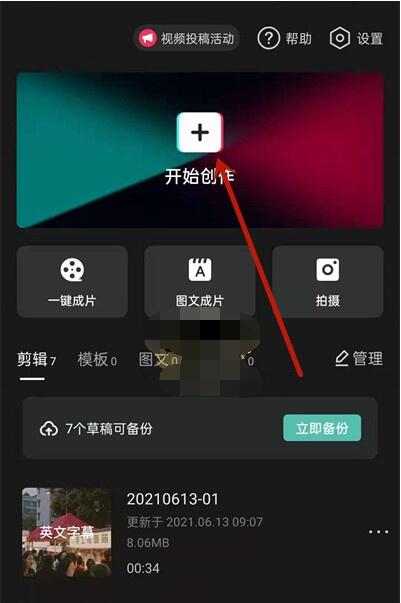
2、选中视频后,点击添加按钮。
3、点击文字后,点击新建文本。
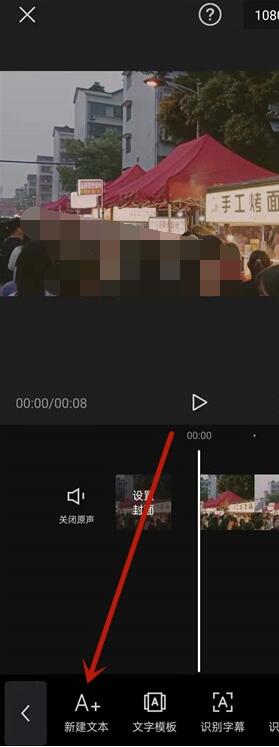
4、编辑文本后,点击键盘里的搜索按钮。
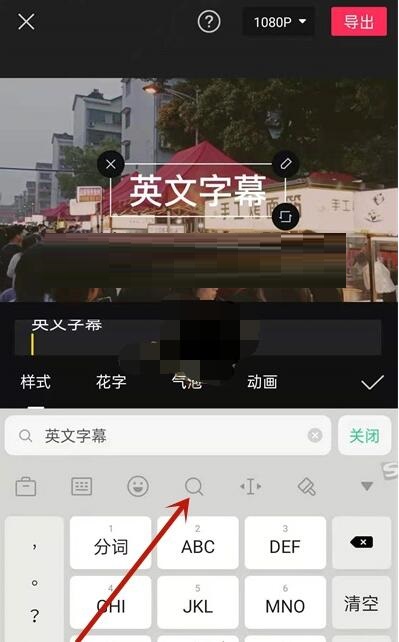
5、输入文本搜索后,选择下方的翻译,选择英文翻译后点击发送按钮。
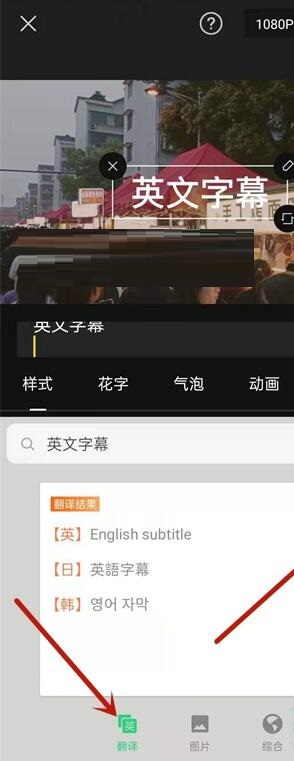
6、英文字幕就做好了,点击导出按钮即可。
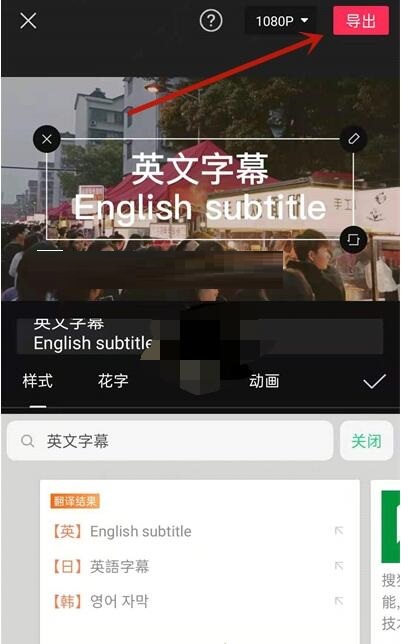
以上这篇文章就是剪映添加英文翻译字幕方法教程,希望能帮到大家!
———想要了解更多资讯就请继续关注zi7吧!

103.35MB
点击查看
21.7MB
点击查看
42.1MB
点击查看
44.55MB
点击查看
32.32MB
点击查看
112.49MB
点击查看